华硕这家台湾企业在主板领域一直是处于领头羊的地位,旗下的主板以质量优异获得大量用户的青睐。如果使用华硕笔记本重装系统前就必须设置u盘启动,否则是无法正常使用u盘装系统的,那么华硕笔记本怎么设置u盘启动呢?下面,小编就来跟大家分享华硕笔记本设置u盘启动的方法。
现在使用华硕笔记本的用户越来越多了,当用户们准备给华硕笔记本重装系统的时候,发现需要先进入BIOS设置u盘启动为第一启动项,但在装系统时却有很多人不知道华硕如何设置u盘启动,因此,小编就来跟大家讲解华硕笔记本设置u盘启动。
华硕笔记本如何设置u盘启动
相关教程:
超微主板bios怎么设置U盘启动
华硕怎么进入bios设置u盘启动
按开机键,等待电脑出现开机画面的时候按F2键进入BIOS设置界面。

笔记本图-1
在BIOS设置界面中,通过左右方向键移动光标,将界面切换到“Boot”栏下。
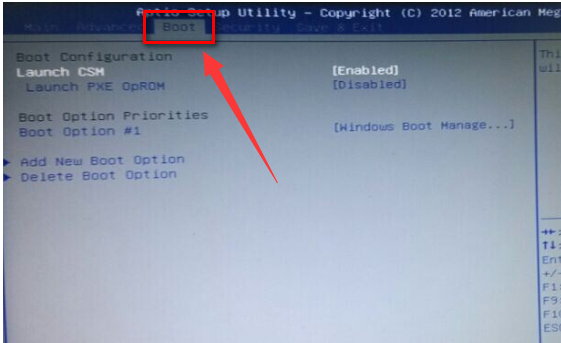
设置启动图-2
u盘启动ghost,小编教你如何使用u盘启动盘手动ghost备份系统
在我们日常使用电脑的过程中难免会发生由于系统崩溃而导致电脑无法正常工作的情况,对那些电脑知识不是很了解的电脑新手们只能通过早期所备份好的系统对电脑实施系统还原的操作,但这对于他们来说却不是一项简单的工作,那么如何ghost,下面,小编就来跟大家说说手动备份的操作了.
然后在“Boot”栏界面中找到“boot option #1”。

设置启动图-3
通过上下方向键移动光标,选中“boot option #1”按回车键,在弹出的“boot option #1”小窗口中选择u盘启动选项回车确认。

设置启动图-4
完成所有设置之后按F10键,在弹出的提示窗口中选择Yes回车确认重启电脑。

设置启动图-5
以上就是华硕笔记本设置u盘启动的方法。
华硕主板的用户们最好尽快掌握起来。另外,华硕也推出自己的笔记本,那么这一教程极有可能也适用于华硕的笔记本哦。
以上就是电脑技术教程《笔记本华硕,小编教你华硕笔记本如何设置u盘启动》的全部内容,由下载火资源网整理发布,关注我们每日分享Win12、win11、win10、win7、Win XP等系统使用技巧!英特尔u盘启动,小编教你英特尔主板怎么在bios中设置u盘启动
电脑大家应该都不陌生,现在基本上每个家庭都有电脑,随着计算机技术的发展,现在台式机装系统都不需要光驱了,一个u盘就能完成,但在装系统之前必须设置u盘,这个操作过程对于一些新手比较陌生,下面,小编就来跟大家说说bios的操作.






